この投稿では、現代の動画映像にレトロな映画効果を加えるのに役立ついくつかのヒントを紹介し、また、無料な動画編集ソフトウェアであるMiniTool MovieMaker を使用して動画を古い映画・レトロ風・昭和風のように加工する方法も紹介いたします。
時々、視聴者の懐かしさや記憶を呼び起こすために、動画を古い映画やレトロ風に加工する必要があります。これは難しいことではありません。プロフェッショナルな動画編集ソフトを利用して、また適切な動画編集ヒントに従うだけで、現代の映像に古い映画のように簡単に加工できます。動画をレトロ映画に加工する方法を学ぶ前に、まず古い映画を見せるのに役に立つヒントを見てみましょう。
レトロ感を出すためのヒント
このセクションでは、動画のレトロ感を出すように役たちヒントについて説明します。これらのヒントを参考にして、独自の古い映画風のある動画を作成してみてください。
#1.動画編集ソフトウェアを使用してレトロ風のエフェクトやフィルターを追加する
ほとんどの動画編集アプリケーションには、古い映画の雰囲気をシミュレートするエフェクトやフィルターが用意されています。これらのレトロ感の特殊効果をダウンロードして動画に適用します。これは、動画を古い映画のように実現する最も簡単かつ直感の方法です。更に、一部のアプリでは、エフェクトの持続期間をカスタマイズすることもできます。
#2.動画の色を調整する
二番目のヒントは、動画の色調整を通して、昔の映画のようにすることもできます。例えば、映像を白黒動画に変換して、レトロ感を出せます。これは、クリップの彩度を調整することで実現できます。また、コントラスト、明るさ、ブラックポイント、露出、温かみ、色合いなどの他の色補正ツールを使用して、ビデオの全体的な品質を向上させることもできます。これらのカラーパラメータを手動で変更して、映像に古い映画のように作成します。
#3.古い映画の技術的な欠点をシミュレートする
撮影機材や技術の制限により、古い映画には通常、粒子、ノイズ、揺れ、ぼやけ、歪みなどの視覚的な欠陥があります。そのため、ビデオエディターで古い映画らしいの技術的な欠陥をシミュレートして、動画にレトロ感を添えます。
#4. 古い映画の再生特徴をシミュレートする
古い映画の再生速度は通常に遅いし、再生もそんなにスムーズではありません。それで、動画の再生速度を調整したり、スタッター効果を追加したりすることで、古い映画の再生特性をシミュレートすることができます。
#5. 動画解像度とフレームレートを調整する
昔の映画のフレームレートと解像度が現代より低いので、動画編集アプリケーションでビデオのフレームレートと解像度を下げると、古い映画の雰囲気を作れます
上記のヒントに従って、動画を古い映画のように見せ、レトロ風や昭和風を表現することができます。
動画を古い映画のように加工する方法
多くの動画編集アプリケーションは、レトロ感の動画を作成することができます。ここで、いくつの使いやすいツールをリストして、必要に応じて一つを選択して利用してみましょう。
CapCut:多種類のビデオエフェクト(ノイズ、スノーグリッチ、ジッター、カラーグリッチなど)と、映像に直接適用できる古いフィルムフィルターを備えています。
DaVinci Resolve:強力な色補正機能とカラーグレーディング機能でよく知られており、このプログラムで動画の色を調整することでレトロ風の動画を実現することができます。
MiniTool MovieMaker:使いやすい、機能豊富、無料、またウォーターマークのないビデオエディターであります。このアプリで、どんな人でも、特に編集経験のない初心者でも、音楽、動画クリップ、画像から簡単にビデオが作成できます。レトロ風の動画を作成するための複数の方法を提供します。
以下の手順に従って、MiniTool MovieMakerを使用して動画を古い映画のように見せてみてください。
パート1:動画をMiniTool MovieMakerにインポートする
ステップ1.下のボタンをクリックして、MiniTool MovieMaker をPCにダウンロードして、インストールしてください。
MiniTool MovieMakerクリックしてダウンロード100%クリーン&セーフ
ステップ2.MiniTool MovieMaker を起動し、プロモーションウィンドウを閉じてメインインターフェスに入ります。
ステップ3.「Import Media Files」領域をクリックしてファイルエクスプローラーを開き、動画をインポートします。次に、インポートした動画の「+」アイコンをクリックして、タイムラインに追加します。
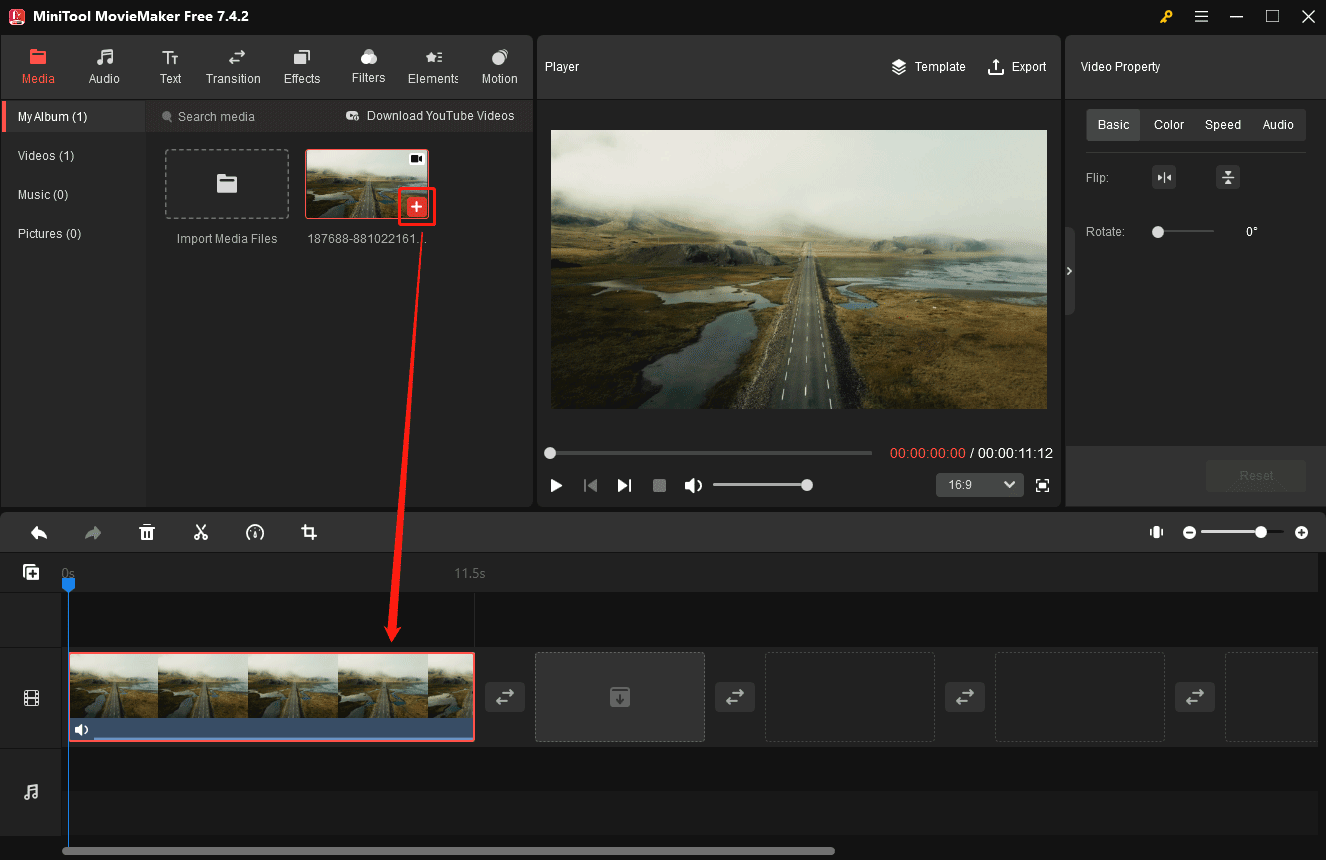
ステップ4.次の方法を試してみて、動画にレトロ風のようにします。
パート2:動画にレトロ感のフィルターを追加する
MiniTool MovieMakerには、次のような映像の雰囲気を調整することができるレトロ感強くのフィルターが用意されています。
Ink Well:動画をモノクロ動画に変換します。
FilmGrain:フィルムグレインは、古い映画の最も顕著な特徴の1つであります。このエフェクトを使用して、古い映画や古い写真の視覚的な質感をシミュレートします。
OldFilm:動画にフレームのジッターとちらつき効果を追加します。古い映画の技術的な欠陥をシミュレートします。
1977:インスタの1977フィルターと似ています。このフィルターは動画にレトロ感と 1970年代の昭和スタイルと雰囲気をもたらします。
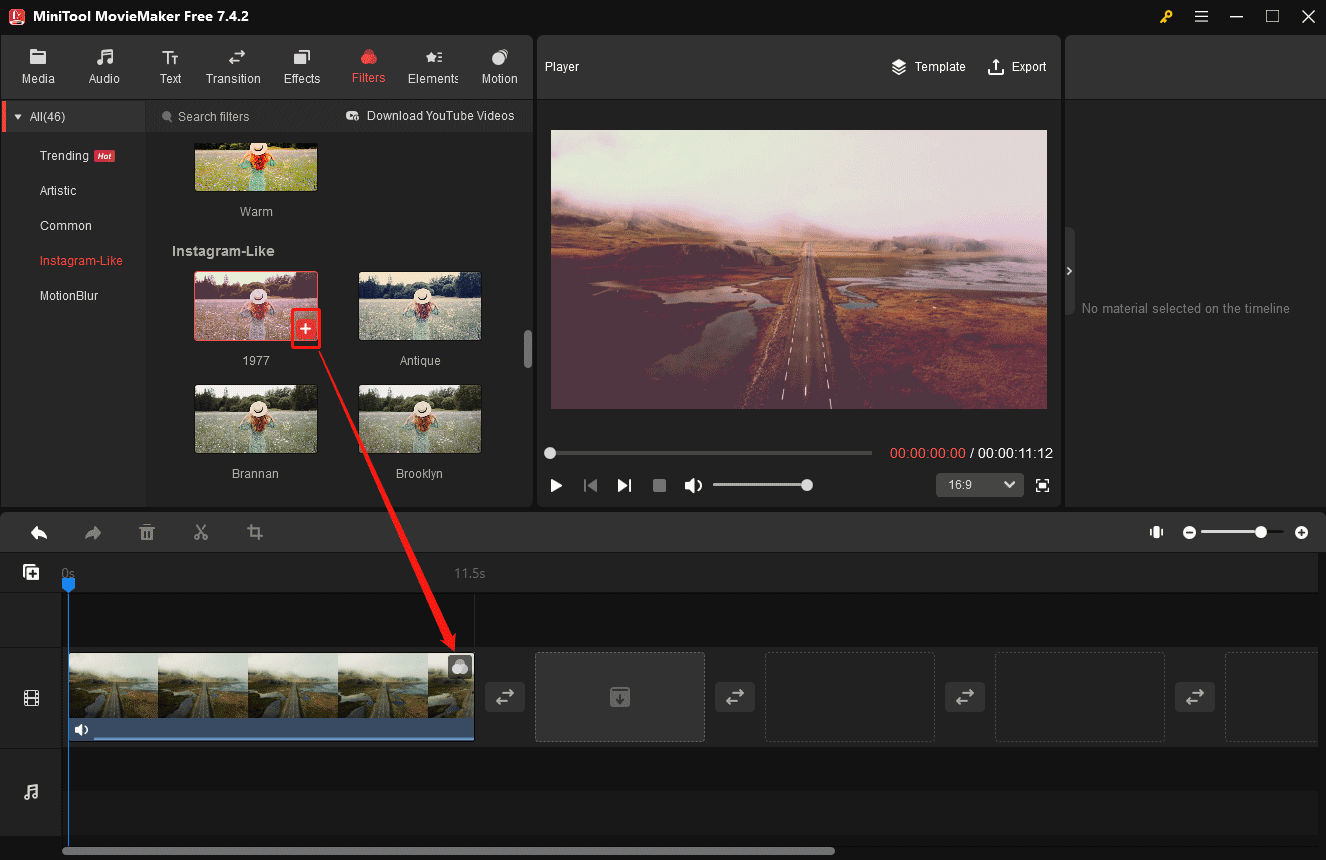
パート3:特別な古い効果を追加する
MiniTool MovieMakerでは、ハード型効果、複数のオーバーレイ、AI効果、映画のスタイルなど、様々なエフェクトを使用して動画を編集することができます。現在、以下の提供するエフェクトを利用して、レトロの雰囲気のある動画を作成することができます。
Old film frames:フィルムフレーム、レトロなカメラフレーム、レトロなフィルムフレームなども提供されます。
Distortion effects:動画を昔のスタイルに見せるための2つのシェイキングエフェクトと VCRディストーションエフェクトが含まれます。
レトロ風のオーバーレイやエフェクトを追加する方法は何でしょうか?上記の効果を適用したい場合は、「Effects」タブに移動し、お気に入りのエフェクトをダウンロードしてから動画に追加します。
「Effects」に移動し、 「Overlay」を選択して、古いフィルムフレームをダウンロードし、下部にある「+」アイコンをクリックして動画に追加します。MiniTool MovieMakerでは、一つの動画や画像クリップに複数のエフェクトを適用することができます。従って、レトロ風のオーバーレイ、ディストーションエフェクト、またはその他のエフェクトを動画に同時に追加して、全体の品質を向上させることができます。
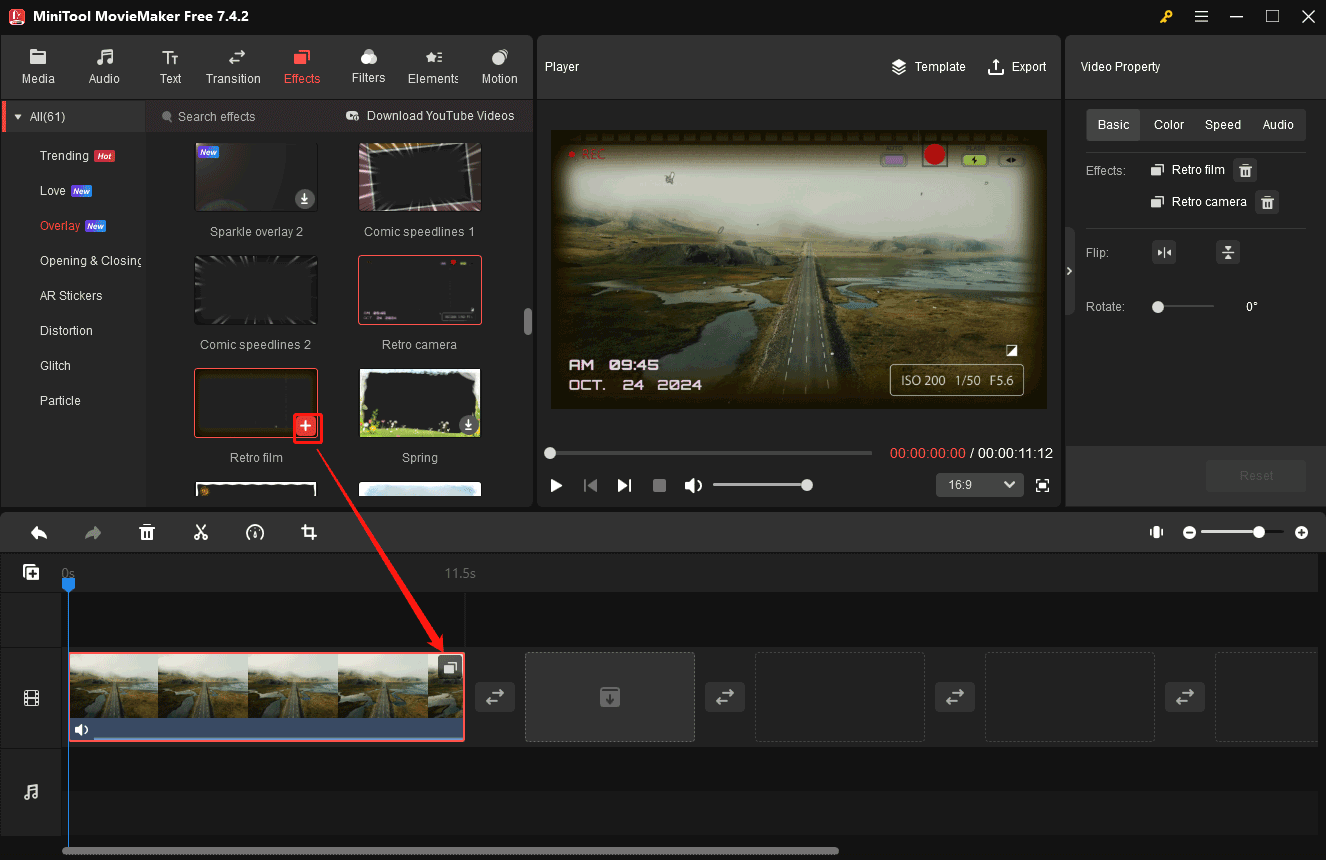
パート4:動画のコントラスト、彩度、明るさを調整する
更に、簡単な色補正で動画のレトロ感を添えることができます。現在、MiniTool MovieMaker には、コントラスト、彩度、明るさの3つの基本的な色補正ツールがあります。これらの設定を変更することは、動画や画像の視覚的な魅力を高めるための重要なステップであります。
彩度:動画/画像の色の強度を示します。彩度が高いと、カラフルで豊かで明るい画像になり、彩度が低い画像は灰色になり、暗く見える傾向があります。クリップの彩度を最低に調整すると、白黒動画になります。
コントラスト:動画/画像内の明るい部分と暗い部分の明るさのレベルの対比を指します。コントラストが高い場合、画像の明暗の差がはっきりであり、画像がより鮮明で更に目を引く可能性があります。逆に、コントラストが低い場合、画像全体が灰色に見えます。
明るさ:明るさの調整は主に動画画面の明暗に影響します。明るさの調整で動画の視覚効果に直接に影響するのは可能です。明るさが適切であれば、動画がより鮮明に見えて、明るさが暗すぎたり明るすぎたりすると、視聴者の視聴体験に影響を与えます。
MiniTool MovieMakerで動画の色を変更して古い映画のように加工するには、タイムライン上の動画を選択し、右上にある「動画のプロパティ」部分で「Color 」タブに切り替えて、スライダーをドラッグしてクリップのコントラスト、彩度、明るさを変更します。
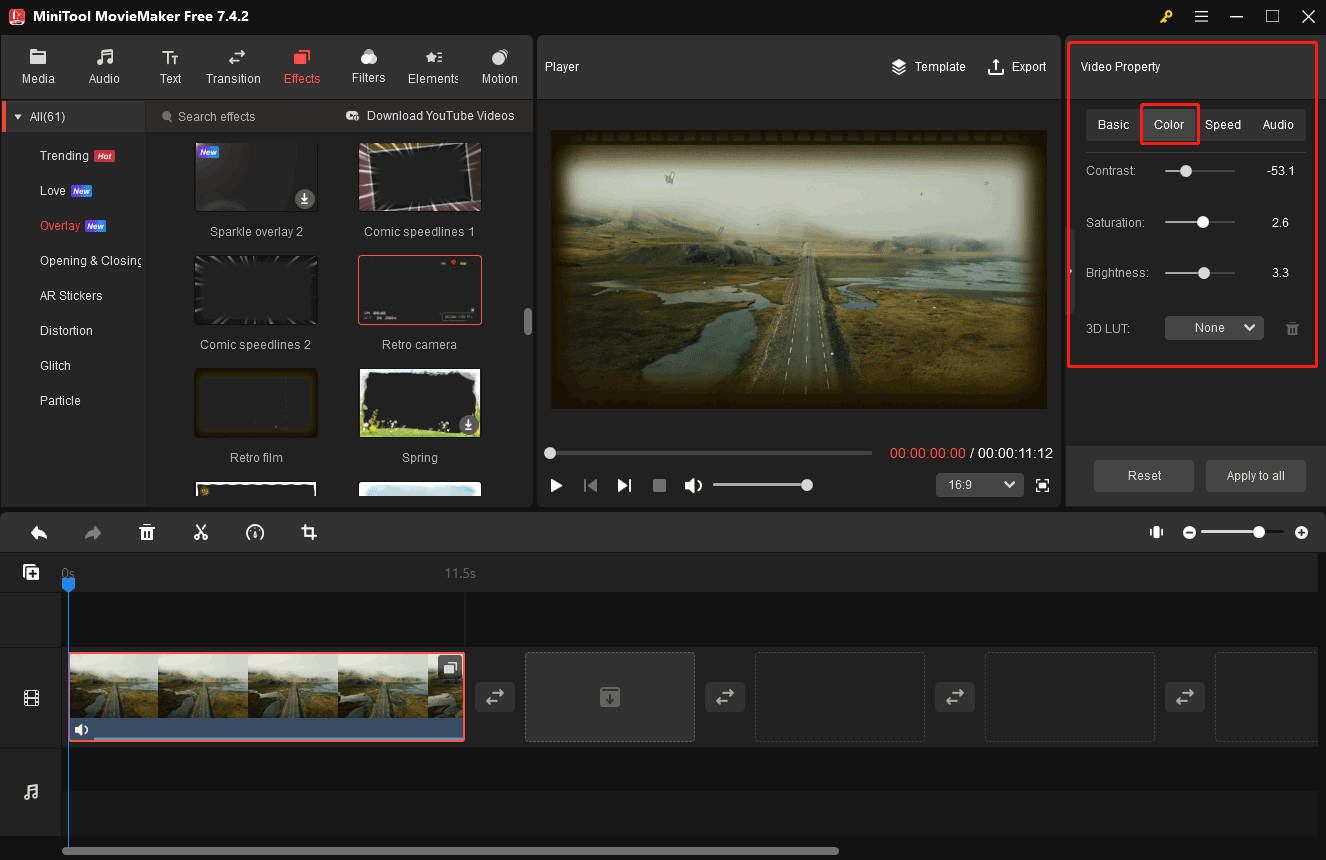
パート5:動画の再生速度を遅くする
これからは、古い映画の再生特性をシミュレートして、動画をレトロ風のように作ります。タイムライン上の動画を選択し、タイムライン上のツールバーの速度アイコンをクリックして、「Slow」を選択し、0.5x、0.25x、0.1x、0.05x、0.01xから適切の一つを選択します。或いは、動画のプロパティの「Speed」タブに移動し、速度スライダーを左にドラッグして再生速度を遅くにします。
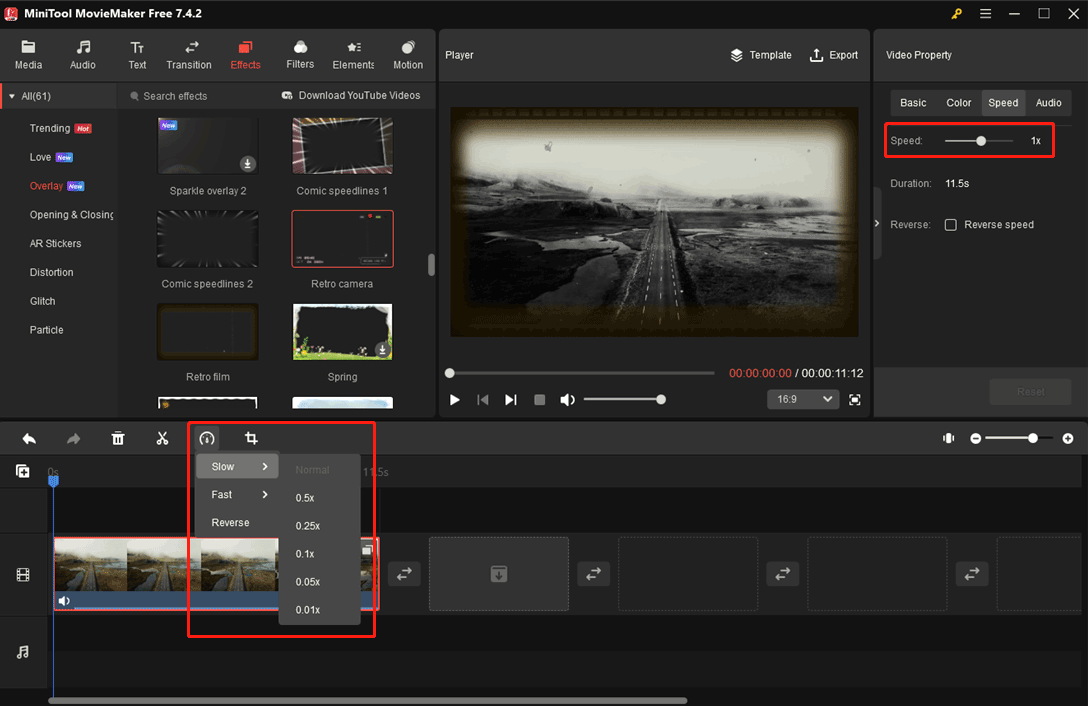
パート6:動画の解像度とフレームレートを調整する
MiniTool MovieMakerから編集した動画をエクスポートする場合、動画の解像度、フレームレート、ビットレート、品質などの設定を調整することができます。以下はMiniTool MovieMakerで動画の解像度とフレームレートを下げて古い映画のように見せる方法です。
右上隅の「Export」ボタンをクリックして「エクスポート」ウィンドウを開き、動画に名前を付けたり、出力フォルダーや形式などを設定したりすることができます。そして、「Settings」をクリックし、「解像度」と「フレームレート」ドロップダウンリストを展開し、低い値を選択します。最後に、「エクスポート」をクリックしてビデオを保存します。
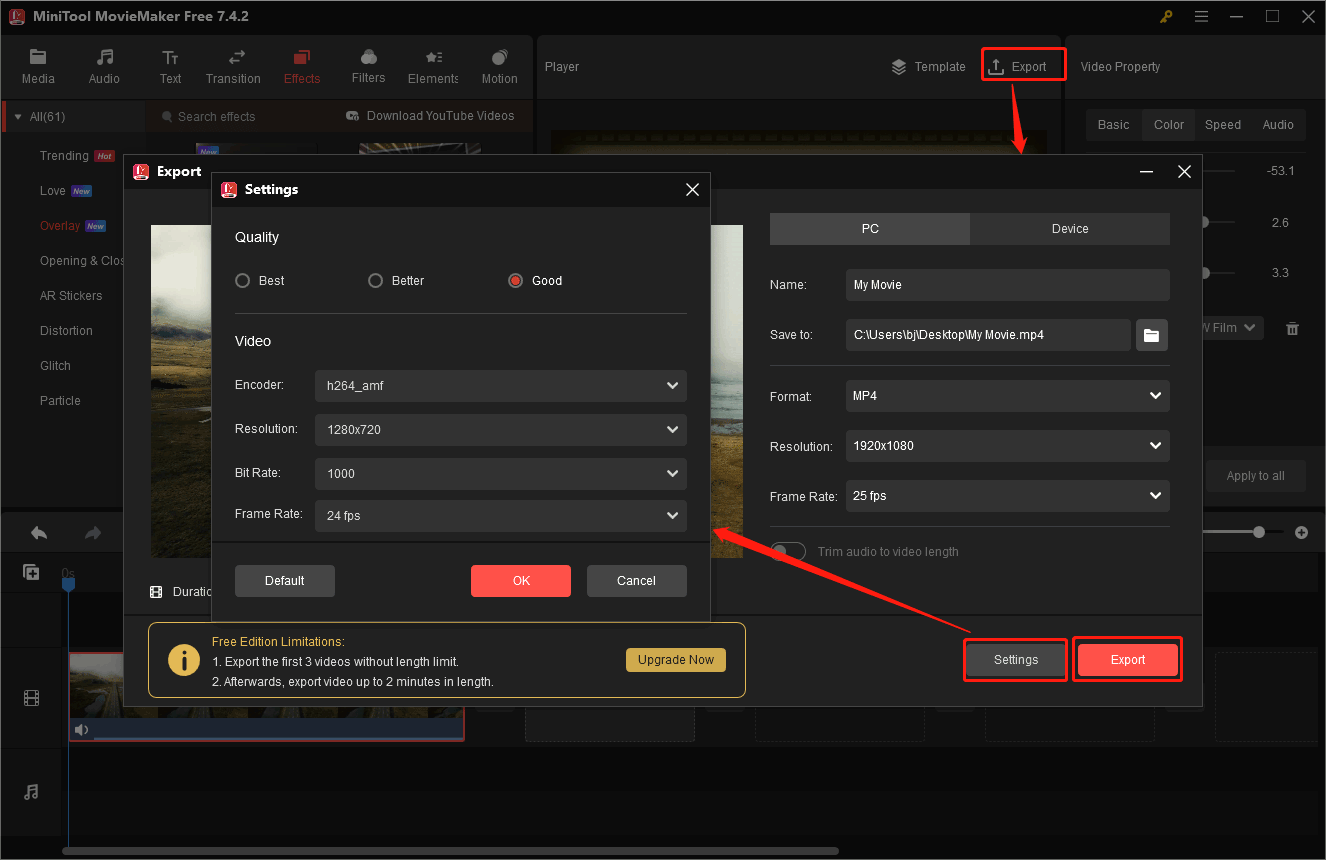
MiniTool MovieMaker を使用すると、動画を簡単にレトロ風のように見せます。この便利なツールは、動画を古い映画のような傑作に変えるいくつの利用可能な方法か提供します。
MiniTool MovieMakerの他の優れた特徴
Windows用の最高の動画編集ソフトウェアの1つであるMiniTool MovieMakerは、高品質かつプロフェッショナルな動画を作成するための必要な機能を様々提供します。上記で述べた機能に加えて、MiniTool MovieMaker では次のこともできます。
- 動画の回転、反転、クロップ、トリミングおよびカットします。
- 動画を早送り再生にして、反転します。
- 動画のアスペクト比を16:9、9:16、4:3、1:1に設定します。
- 2つの動画/画像の間にトランジションを追加します。
- 豊富なアニメーションステッカーが用意しております。
- モーションエフェクトを適用して、映像のカメラの動きをシミュレートします。
- 内蔵のオーディオライブラリから選択して、動画に音楽や効果音を追加します。
- 動画にタイトル、キャプション、エンドクレジットなどのテキストを追加します。
- 動画内の音声を編集します。
- 動画から音声を抽出し、MP3ファイルとして保存します。
- エクスポート時にオーディオを動画の長さに合わせてトリミングします。
- ウォーターマークなしで、最大4KのMP4ビデオを無料でエクスポートします。
結語
動画を古い映画のように見せる方法は多くあります。古い映画の特殊効果やフィルターを使用したり、色補正を実行したり、古い映画の特徴をシミュレートしたりするなどです。自分のニーズと動画のコンテンツに基づいて、適切な方法を選択し、レトロ風の動画を作成しましょう。
このガイドでは、主に初心者向けのビデオエディターであるMiniTool MovieMakerを使用して、レトロ感のある動画を作成する方法を詳しく紹介します。興味があれば、今すぐソフトをダウンロードして動画の編集を始めましょう。MiniTool MovieMakerの使用中に何か問題に遭ったら、[email protected]までお気軽にお問い合わせください。できるだけ早く返信いたします




ユーザーコメント :